Canon i-SENSYS MF8380Cdw: Nastavení p ř ístroje pomocí funkce WPS (režim Push Button) A készülék beállítása WPS (gombnyomásos mód) segítségével Kon fi guracja urz ą dzenia przy u ż yciu funkcji WPS (Tryb klawiatury fi zycznej) Nastavenie zariadenia pomocou funkcie WPS (Režim stla č enia tla č idla)
Nastavení p ř ístroje pomocí funkce WPS (režim Push Button) A készülék beállítása WPS (gombnyomásos mód) segítségével Kon fi guracja urz ą dzenia przy u ż yciu funkcji WPS (Tryb klawiatury fi zycznej) Nastavenie zariadenia pomocou funkcie WPS (Režim stla č enia tla č idla): Canon i-SENSYS MF8380Cdw
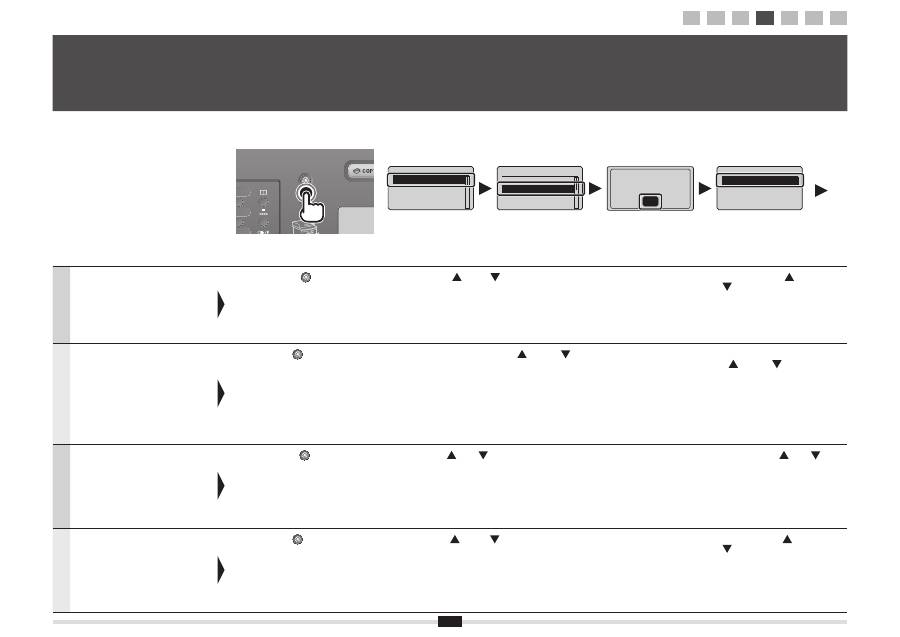
6
Č
esky
Podle tohoto postupu postupujte pouze
v p
ř
ípad
ě
, že jste v kroku 3 vybrali
možnost „4-A Nastavení p
ř
ístroje pomocí
funkce WPS (režim Push Button)“.
Ov
ěř
te, že je postup „2 P
ř
epnutí metody
p
ř
ipojení na bezdrátovou sí
ť
LAN“ (str. 4)
dokon
č
en.
Stiskn
ě
te tla
č
ítko [
] (Nabídka).
Stisknutím tla
č
ítka [
] nebo [
] vyberte požadovanou
možnost a stiskn
ě
te tla
č
ítko [OK].
Stiskn
ě
te tla
č
ítko [OK].
Stisknutím tla
č
ítka [
] nebo
[
] vyberte požadovanou možnost
a stiskn
ě
te tla
č
ítko [OK].
Magyar
Csak akkor végezze el ezeket
a lépéseket, ha „4-A A készülék
beállítása WPS (gombnyomásos mód)
segítségével” lehet
ő
séget választotta a
3. lépésben.
Ezeket a m
ű
veleteket csak a
„2 A csatlakozási mód átváltása vezeték
nélküli helyi hálózati kapcsolatra” cím
ű
részben (4. oldal) leírtak elvégzése után
hajtsa végre.
Nyomja meg a [
] (Menü) gombot.
Válassza ki a megfelel
ő
menüpontot a [
] vagy a [
]
gombbal, majd nyomja meg az [OK] gombot.
Nyomja meg az [OK] gombot.
Válassza ki a megfelel
ő
menüpontot
a [
] vagy a [
] gombbal, majd
nyomja meg az [OK] gombot.
Polski
Je
ż
eli w kroku 3 wybrana zosta
ł
a opcja
„4-A Kon
fi
guracja urz
ą
dzenia przy u
ż
yciu
funkcji WPS (Tryb klawiatury
fi
zycznej)”,
nale
ż
y wykona
ć
poni
ż
sz
ą
procedur
ę
:
Upewnij si
ę
,
ż
e procedura
„2 Zmiana metody po
łą
czenia na sie
ć
bezprzewodow
ą
LAN” (str. 4) zosta
ł
a
zako
ń
czona.
Naci
ś
nij przycisk [
] (Menu).
Naci
ś
nij przycisk [
] lub [
], aby wybra
ć
żą
dan
ą
funkcj
ę
,
i naci
ś
nij przycisk [OK].
Naci
ś
nij przycisk [OK].
Naci
ś
nij przycisk [
] lub [
],
aby wybra
ć
żą
dan
ą
funkcj
ę
, i naci
ś
nij
przycisk [OK].
Slovensky
Postupujte pod
ľ
a týchto krokov, iba ak
ste v kroku
č
. 3 vybrali možnos
ť
„4-A Nastavenie zariadenia pomocou
funkcie WPS (Režim stla
č
enia tla
č
idla)“.
Uistite sa, že ste dokon
č
ili postup v
č
asti
„2 Prepnutie spôsobu pripojenia na
bezdrôtovú sie
ť
LAN“ (str. 4).
Stla
č
te tla
č
idlo [
] (Ponuka).
Stlá
č
aním tla
č
idla [
] alebo [
] vyberte požadovanú
možnos
ť
a stla
č
te tla
č
idlo [OK].
Stla
č
te tla
č
idlo [OK].
Stlá
č
aním tla
č
idla [
] alebo
[
] vyberte požadovanú možnos
ť
a stla
č
te tla
č
idlo [OK].
4-A
Nastavení p ř ístroje pomocí funkce WPS (režim Push Button) A készülék beállítása WPS (gombnyomásos mód) segítségével Kon fi guracja urz ą dzenia przy u ż yciu funkcji WPS (Tryb klawiatury fi zycznej) Nastavenie zariadenia pomocou funkcie WPS (Režim stla č enia tla č idla)
Menu
Network Settings
Preferences
Timer Settings
Common Settings
See Wireless LAN
Setting Guide to
perform settings.
OK
Network Settings
Select Wired/Wirele
...
Wireless LAN Setting
TCP/IP Settings
SNMP Settings
Wireless LAN Settings
WPS Push Button Mode
WPS PIN Code Mode
SSID Settings
Wireless LAN Informa
...
1
2
3
4-A 4-B A-1 A-2
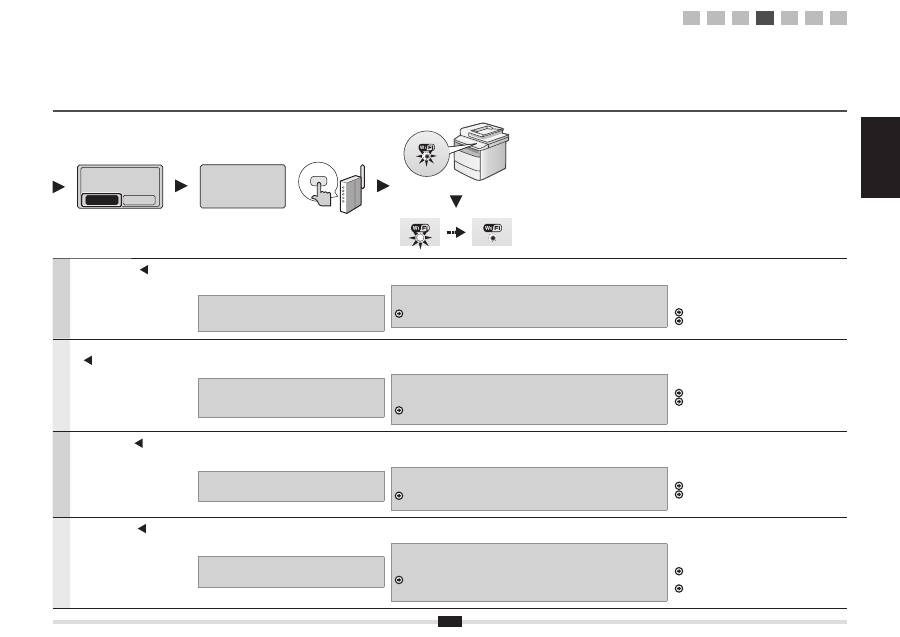
Č
esky Magyar
Polski Slovensky
7
Č
esky
Stisknutím tla
č
ítka [ ] prove
ď
te
výb
ě
r a stiskn
ě
te tla
č
ítko [OK].
B
ě
hem
2 minut
stiskn
ě
te tla
č
ítko WPS na sm
ě
rova
č
i
nebo p
ř
ístupovém bodu bezdrátové sít
ě
LAN a podržte
je stisknuté p
ř
ibližn
ě
5 sekund
.
Pokud se zobrazí zpráva <Cannot
fi
nd access point> (Nelze
nalézt p
ř
ístupové místo):
Stisknutím tla
č
ítka [OK] zav
ř
ete obrazovku a zopakujte dva kroky
uvedené d
ř
íve.
Jakmile je bezdrátová sí
ť
LAN nebo p
ř
ístupový bod zjišt
ě
n, kontrolka Wi-Fi bliká.
Po dokon
č
ení nastavení se kontrolka Wi-Fi rozsvítí.
Pokud se zobrazí chybová zpráva
Stisknutím tla
č
ítka [OK] zav
ř
ete obrazovku a zopakujte t
ř
i kroky uvedené d
ř
íve.
Pokud nelze p
ř
ístupový bod zjistit ani po opakovaném pokusu, získáte informace v následující
č
ásti:
Elektronická p
ř
íru
č
ka -> „Odstra
ň
ování problém
ů
“ -> „Odstra
ň
ování problém
ů
“ ->
„Problémy v síti“ -> „Potíže s bezdrátovou sítí LAN“
Po
č
kejte, než p
ř
ístroj automaticky získá IP adresu
(p
ř
ibližn
ě
2 minuty).
Pokud chcete IP adresu nastavit ru
č
n
ě
, získáte
informace v následujících
č
ástech:
Elektronická p
ř
íru
č
ka „Nastavení adresy IPv4“
Elektronická p
ř
íru
č
ka „Nastavení adresy IPv6“
Magyar
Válassza ki a megfelel
ő
menüpontot
a [ ] gombbal, majd nyomja meg
az [OK] gombot.
2 percen
belül nyomja le, és tartsa nyomva körülbelül
5 másodpercig
a WPS gombot a vezeték nélküli helyi
hálózati útválasztón és/vagy hozzáférési ponton.
Ha megjelenik a <Cannot
fi
nd access point> (Nem található
hozzáférési pont) üzenet.
Zárja be a képerny
ő
t az [OK] gombbal, és ismételje meg a m
ű
ve-
leteket a kett
ő
vel korábbi lépéssel kezd
ő
d
ő
en.
Ha a készülék észlelte a vezeték nélküli helyi hálózati útválasztót vagy hozzáférési
pontot, akkor a Wi-Fi jelz
ő
fény villog.
A beállítás befejezését követ
ő
en a Wi-Fi jelz
ő
fény világítani kezd.
Ha megjelenik egy hibaüzenet
Zárja be a képerny
ő
t az [OK] gombbal, és ismételje meg a m
ű
veleteket a hárommal korábbi
lépéssel kezd
ő
d
ő
en.
Ha az újbóli próbálkozás után sem észlelhet
ő
a hozzáférési pont, tekintse át a következ
ő
részt.
e-Kézikönyv -> „Hibaelhárítás” -> „Hibaelhárítás” -> „Hálózati problémák” -> „Vezeték
nélküli helyi hálózattal kapcsolatos problémák”
Várja meg, amíg a készülék automatikusan meg
megkapja az IP-címet (körülbelül 2 perc).
Ha kézzel szeretné beállítani az IP-címet, akkor
olvassa el a következ
ő
részeket.
e-Kézikönyv, „Az IPv4-cím beállítása”
e-Kézikönyv, „Az IPv6-cím beállítása”
Polski
Naci
ś
nij przycisk [ ], aby wybra
ć
żą
dan
ą
opcj
ę
, i naci
ś
nij przycisk
[OK].
W ci
ą
gu
2 minut
naci
ś
nij i przytrzymaj przez
5 sekund
przycisk WPS znajduj
ą
cy si
ę
na routerze lub punkcie
dost
ę
pu sieci bezprzewodowej LAN.
Je
ś
li zosta
ł
wy
ś
wietlony komunikat <Cannot
fi
nd access
point> (Nie mo
ż
na znale
ść
punktu dost
ę
pu).
Naci
ś
nij przycisk [OK], aby zamkn
ąć
ekran i cofn
ąć
si
ę
o dwa kroki.
Gdy zostanie wykryty router lub punkt dost
ę
pu sieci bezprzewodowej LAN, wska
ź
nik
Wi-Fi zacznie mruga
ć
.
Wska
ź
nik Wi-Fi przestanie mruga
ć
po zako
ń
czeniu kon
fi
guracji.
Je
ż
eli wy
ś
wietlony zostanie komunikat o b
łę
dzie
Naci
ś
nij przycisk [OK], aby zamkn
ąć
ekran i cofn
ąć
si
ę
o trzy kroki, aby powtórzy
ć
dzia
ł
ania.
Je
ż
eli punkt dost
ę
pu nie mo
ż
e zosta
ć
wykryty nawet po kolejnych próbach, patrz ni
ż
ej:
e-Podr
ę
cznik -> „Rozwi
ą
zywanie problemów” -> „Rozwi
ą
zywanie problemów“ -> „Pro-
blemy z sieci
ą
” -> „Problemy z sieci
ą
bezprzewodow
ą
LAN”
Poczekaj, a
ż
urz
ą
dzenie automatycznie ustali adres
IP (oko
ł
o 2 min).
Aby r
ę
cznie ustawi
ć
adres IP, zapoznaj si
ę
z
nast
ę
puj
ą
c
ą
cz
ęś
ci
ą
.
e-Podr
ę
cznik „Ustawianie adresu IPv4”
e-Podr
ę
cznik „Ustawianie adresu IPv6”
Slovensky
Stla
č
ením tla
č
idla [ ] vyberte
požadovanú možnos
ť
a stla
č
te
tla
č
idlo [OK].
V priebehu
2 minút
stla
č
te a približne
5 sekúnd
podržte
tla
č
idlo WPS na smerova
č
i bezdrôtovej siete LAN alebo
prístupovom bode.
Ak sa zobrazí správa <Cannot
fi
nd access point> (Nedá sa
nájs
ť
prístupový bod).
Stla
č
ením tla
č
idla [OK] zavrite obrazovku a vrá
ť
te sa o dva kroky spä
ť
.
Ke
ď
sa rozpozná bezdrôtová sie
ť
LAN alebo prístupový bod, kontrolka Wi-Fi za
č
ne blika
ť
.
Po dokon
č
ení nastavenia sa kontrolka Wi-Fi rozsvieti.
Ak sa zobrazí chybové hlásenie
Stla
č
ením tla
č
idla [OK] zavrite obrazovku a vrá
ť
te sa o tri kroky spä
ť
a zopakujte postup.
Ak prístupový bod nemožno rozpozna
ť
ani po opakovanom pokuse, pre
č
ítajte si informácie
v nasledujúcom dokumente:
e-Manual (Elektronická príru
č
ka) -> „Troubleshooting“ (Riešenie problémov) ->
„Troubleshooting“ (Riešenie problémov) -> „Network Problems“ (Problémy so
sie
ť
ou) -> „Wireless LAN Troubles“ (Problémy s bezdrôtovou sie
ť
ou LAN)
Po
č
kajte, kým zariadenie automaticky nena
č
íta IP
adresu (približne 2 minúty).
Ak chcete nastavi
ť
IP adresu ru
č
ne, pre
č
ítajte si
informácie v nasledujúcom dokumente:
e-Manual (Elektronická príru
č
ka) „Setting the IPv4
Address“ (Nastavenie IPv4 adresy)
e-Manual (Elektronická príru
č
ka) „Setting the IPv6
Address“ (Nastavenie IPv6 adresy)
Do you want to
connect with new
settings?
No
Yes
Searching...
Press the access point
WPS button for about
5 seconds.
Cancel: Press Stop
1
2
3
4-A 4-B A-1 A-2
Оглавление
- ContentsTable des matièresSommarioInhalt
- Checking Before the Setup Véri fi cation avant la con fi guration Controllo prima della con fi gurazione Überprüfen vor der Einrichtung
- Switching the Connection Method to Wireless LAN Changement de méthode de connexion pour choisir Réseau sans fi l Cambiare il metodo di connessione in LAN wireless Umschalten der Verbindungsmethode zu Wireless LAN
- Selecting a Method for Setting the Wireless LAN Sélectionnez une méthode de con fi guration du réseau sans fi l Selezione di un metodo di impostazione della LAN wireless Auswählen einer Methode zur Einstellung des Wireless LANs
- Setting the Machine Using the WPS (Push Button Mode) Con fi guration de la machine avec les fonctions WPS (système à bouton poussoir) Con fi gurazione della macchina utilizzando WPS (pressione del pulsante) Einrichten des Geräts mit WPS (Tastenwahlmodus)
- Setting the Access Point Manually and Connecting Con fi guration manuelle et connexion du point d'accès Impostazione manuale dell'Access Point e connessione Manuelles Einstellen des Access Points und Herstellen einer Verbindung
- Checking the Wireless LAN Setting is Completed La véri fi cation des réglages de réseau sans fi l est terminée Veri fi care la completezza della con fi gurazione della LAN wireless Überprüfen, ob die Einstellung des Wireless LANs abgeschlossen ist
- Checking SSID or Network Key for a Wireless LAN Router/Access Point Véri fi cation du SSID ou de la clé réseau d'un routeur/point d'accès de réseau sans fi l Controllo del SSID o della chiave di rete di un router LAN wireless o Access Point Überprüfen der SSID oder des Netzwerkschlüssels für einen Router/Access Point für Wireless LAN
- ObsahTartalomSpis tre ś ci Obsah
- Kontrola p ř ed nastavením Ellen ő rzés a beállítás el ő tt Sprawdzanie przed kon fi guracj ą Kontrola pred nastavením
- P ř epnutí metody p ř ipojení na bezdrátovou sí ť LAN A csatlakozási mód átváltása vezeték nélküli helyi hálózati kapcsolatra Zmiana metody po łą czenia na sie ć bezprzewodow ą LAN Prepnutie spôsobu pripojenia na bezdrôtovú sie ť LAN
- Výb ě r metody pro nastavení bezdrátové sít ě LAN A vezeték nélküli helyi hálózat beállítási módjának kiválasztása Wybieranie metody kon fi guracji sieci bezprzewodowej LAN Výber spôsobu nastavenia bezdrôtovej siete LAN
- Nastavení p ř ístroje pomocí funkce WPS (režim Push Button) A készülék beállítása WPS (gombnyomásos mód) segítségével Kon fi guracja urz ą dzenia przy u ż yciu funkcji WPS (Tryb klawiatury fi zycznej) Nastavenie zariadenia pomocou funkcie WPS (Režim stla č enia tla č idla)
- Ru č ní nastavení a p ř ipojení p ř ístupového bodu A hozzáférési pont manuális beállítása és csatlakoztatása R ę czna kon fi guracja i pod łą czenie punktu dost ę pu Ru č né nastavenie prístupového bodu a pripojenie
- Kontrola dokon č ení nastavení bezdrátové sít ě LAN A vezeték nélküli helyi hálózat megfelel ő beállításának ellen ő rzése Sprawdzanie, czy kon fi guracja sieci bezprzewodowej LAN jest zako ń czona Kontrola dokon č enia nastavenia bezdrôtovej siete LAN
- Kontrola identi fi kátoru SSID nebo sí ť ového klí č e pro sm ě rova č nebo p ř ístupový bod bezdrátové sít ě LAN A vezeték nélküli helyi hálózati útválasztó vagy hozzáférési pont SSID azonosítójának vagy hálózati kulcsának ellen ő rzése Sprawdzanie SSID lub klucza sieciowego routera sieci bezprzewodowej LAN / punktu dost ę pu Kontrola identi fi kátora SSID alebo sie ť ového k ľ ú č a smerova č a bezdrôtovej siete LAN/prístupového bodu
- SadržajCuprinsVsebinaСъдържание
- Provjera prije postavljanja Veri fi care înaintea instal ă rii Preverjanje pred nastavitvijo
- Prebacivanje na č ina povezivanja na beži č ni LAN Comutarea metodei de conexiune la LAN f ă r ă fi r Preklop na na č in povezave z brezži č nim lokalnim omrežjem
- Odabir na č ina postavljanja beži č nog LAN-a Selectarea unei metode pentru setarea LAN f ă r ă fi r Izbira na č ina nastavitve brezži č nega lokalnega omrežja
- Postavljanje ure đ aja putem WPS-a (povezivanje pritiskom na gumb) Instalarea aparatului utilizând modul buton WPS Nastavitev naprave s funkcijo WPS (na č in na pritisk gumba)
- Ru č no postavljanje pristupne to č ke i povezivanje Setarea manual ă a punctului de acces ş i conectarea Ro č na nastavitev dostopne to č ke in vzpostavitev povezave
- Provjera je li postavljanje postavki beži č nog LAN-a završeno Veri fi carea fi naliz ă rii instal ă rii re ţ elei LAN f ă r ă fi r Preverjanje zaklju č enosti nastavitev brezži č nega lokalnega omrežja
- Provjera SSID-a ili mrežnog klju č a za usmjeriva č /pristupnu to č ku za beži č ni LAN Veri fi carea SSID sau a cheii de re ţ ea pentru un router/punct de acces LAN f ă r ă fi r Iskanje vrednosti SSID ali omrežnega klju č a za usmerjevalnik/dostopno to č ko za brezži č no lokalno omrežje
- СодержаниеЗміст ﺕﺎﻳﻮﺘﶈﺍ ﺐﻟﺎﻄﻣ ﺖﺳﺮﻬﻓ
- Проверка перед настройкой Перевірка перед налаштуванням ﺩﺍﺪﻋﻹﺍ ﻞﺒﻗ ﺺﺤﻔﻟﺍ ﻢﯿﻈﻨﺗ ﺯﺍ ﻞﺒﻗ ﯽﺳﺭﺮﺑ
- Изменение способа подключения на беспроводную сеть
- Выбор метода настройки беспроводной сети
- Настройка аппарата с использованием функции WPS ( режим нажатия кнопки )
- Настройка точки доступа вручную и подключение
- Проверка параметров беспроводной локальной сети завершена
- Проверка SSID или ключа сети для маршрутизатора беспроводной сети или точки доступа
- İ çindekiler SatursTurinysSisukord
- Kurulumdan Önce Kontrol Etme P ā rbaude pirms iestat ī šanas Patikrinimas prieš s ą rank ą Seadistuseelne kontroll
- Ba ğ lant ı Yöntemini Kablosuz LAN’a De ğ i ş tirme Savienojuma metodes iestat ī šana uz bezvadu LAN Prijungimo b ū do perjungimas į belaid į LAN Ühendusviisi Traadita side kohtvõrk määramine
- Kablosuz LAN’ ı Ayarlamak için Yöntem Seçme Metodes izv ē le bezvadu LAN iestat ī šanai B ū do pasirinkimas nustatant belaid į LAN Traadita side kohtvõrgu seadmisviisi valimine
- Makineyi WPS (Tu ş Modu) Kullanarak Ayarlama Iek ā rtas iestat ī šana, izmantojot WPS (spiedpogas rež ī ms) WPS naudojan č io aparato nustatymas (mygtuko režimas) Seadme seadmine WPS-i abil (nupuvajutusrežiim)
- Eri ş im Noktas ı n ı Manuel Olarak Ayarlama ve Ba ğ lanma Manu ā la piek ļ uves punkta iestat ī šana un savienošana Prieigos taško nustatymas rankiniu b ū du ir prijungimas Pöörduspunkti käsitsi seadmine ja ühendamine
- Kablosuz LAN Ayar ı n ı n Tamamlan ı p Tamamlanmad ı ğ ı n ı Kontrol Etme P ā rbaude, vai bezvadu LAN iestat ī šana ir pabeigta Belaidžio LAN nustatymo patikra baigta Traadita side kohtvõrgu seadmise lõpuleviimise kontrollimine
- Kablosuz LAN Yönlendiricisi/Eri ş im Noktas ı için SSID veya A ğ Anahtar ı n ı Kontrol Etme Bezvadu LAN maršrut ē t ā ja/piek ļ uves punkta bezvadu SSID vai t ī kla atsl ē gas p ā rbaude Belaidžio LAN maršrutizatoriaus / prieigos taško SSID arba tinklo rakto tikrinimas Traadita side kohtvõrgu marsruuteri või pöörduspunkti SSID või võrguvõtme vaatamine
- IndholdInnholdSisällysInnehåll
- Kontrol før opsætning Kontrollere før oppsettet Tarkistukset ennen asetuksien määrittämistä Kontrollera innan inställningen
- Skift af tilslutningsmetoden til trådløst LAN Bytte tilkoblingsmetoden til trådløst LAN Kytkentätavan vaihtaminen langattomaksi lähiverkoksi Ändra anslutningsmetoden till trådlöst nätverk
- Valg af metode til indstilling af trådløst LAN Velge en metode for innstilling av trådløst LAN Langattoman lähiverkon asetustavan valitseminen Välja en metod för att ställa in det trådlösa nätverket
- Indstillingen af maskinen ved hjælp af WPS (trykknapstilstand) Stille inn maskinen med WPS (trykknappmodus) Laitteen asetukset WPS-toiminnolla (painiketila) Ställa in enheten med hjälp av WPS (tryckknappsläge)
- Manuel indstilling af adgangspunkt og tilslutning Stille inn tilgangspunktet manuelt og koble til Liityntäpisteen määrittäminen manuaalisesti ja yhteyden muodostaminen Ställa in åtkomstpunkten manuellt och ansluta
- Kontrol af, at den trådløse LAN-indstilling er fuldført Kontrollere at den trådløse LAN-innstillingen er fullført Langattoman lähiverkon asetuksien viimeistelemisen tarkistaminen Kontrollera att inställningen av det trådlösa nätverket är slutförd
- Kontrol af SSID eller netværksnøgle for en trådløs LAN-router/et trådløst adgangspunkt Kontrollere SSID eller nettverksnøkkel for en trådløs LAN-ruter/tilgangspunkt Langattoman lähiverkon reitittimen/liityntäpisteen SSID:n tai verkkoavaimen tarkistaminen Kontrollera SSID eller nätverksnyckel för en router för ett trådlöst nätverk/åtkomstpunkt
- ContenidoInhoudsopgaveÍndiceΠεριεχόμενα
- Comprobación antes de la con fi guración Controle uitvoeren vóór de instelprocedure Veri fi car antes da con fi guração
- Cambio del método de conexión a LAN inalámbrica De verbindingsmethode instellen op draadloos LAN Mudar o método de ligação para LAN sem fi os
- Selección de un método para con fi gurar la LAN inalámbrica Een methode voor het instellen van het draadloze LAN selecteren Seleccionar o método de con fi guração da LAN sem fi os
- Con fi guración de la máquina utilizando WPS (Modo de botón pulsador) De machine instellen met de WPS Drukknop-modus Con fi gurar a máquina utilizando WPS (Modo de botão)
- Con fi guración del punto de acceso manualmente y conexión Het toegangspunt handmatig instellen en verbinding maken Con fi gurar o ponto de acesso manualmente e estabelecer a ligação Χειροκίνητη ρύθμιση του σημείου πρόσβασης και σύνδεση
- Comprobación de la fi nalización de la con fi guración de LAN inalámbrica Controleren of het draadloze LAN correct is ingesteld Veri fi car se a con fi guração da LAN sem fi os está concluída
- Comprobación del SSID o la clave de red para un router/punto de acceso de LAN inalámbrica De SSID of netwerksleutel voor een draadloze LAN-router/toegangspunt controleren Veri fi car o SSID ou a chave de rede de um router/ponto de acesso de LAN sem fi os

